پس از اینکه اپل فناوری 3D Touch را از آیفون حذف کرد ، فناوری Force Touch را نیز به طور کامل از سیستم حذف کرد watchOS 7و به اصطلاح ، او راهی ساده را برای انجام وظایف در پیش گرفت. با گزینه های استفاده از فشرده سازی پیشرفته در watchOS 7 Apple Watch آشنا شوید.
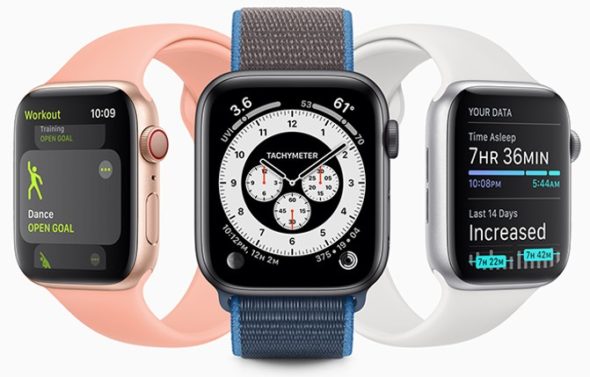
به نظر می رسد کسی در اپل دوست ندارد که برای انجام برخی کارها فشار زیادی روی صفحه فشار دهد و فکر می کند که برای استفاده از فضا استفاده از روکش این فناوری مانند 3D Touch و Force Touch بسیار مفید است به نفع چیز مفید دیگری است.
به هر حال ، Force Touch را در تمام ساعتهای اپل که دارای سیستم عامل watchOS 7 هستند ، و شاید برای همیشه از دست داده ایم. و ما باید راهی جدید برای دستیابی به اهداف مشابه پیدا کنیم.
گزینه Force Touch در watchOS 7
به جای فشار دادن و نگه داشتن برای نمایش تنظیمات اضافی ، اکنون باید به یکی از گزینه های منو بروید ، یک دکمه خاص را فشار دهید یا از تنظیمات استفاده کنید.
اکنون هر قسمت از صفحه نمایش به عنوان جایگزینی برای Force Touch استفاده می شود و شامل یک منوی جدید است. معمولاً این قسمت در بالا یا پایین است ، بنابراین خیلی بیشتر از آنچه عادت کرده اید پیمایش می کنید.
در حال حاضر سخت ترین چیز این است که بخواهید صفحه ساعت را اصلاح کنید. در گذشته شما به شدت روی صفحه فشار می دادید و چهره آن را تغییر می دادید ، اکنون نیز به استفاده نکردن از Force Touch عادت خواهید کرد.
نحوه ویرایش صفحه های ساعت بدون Force Touch
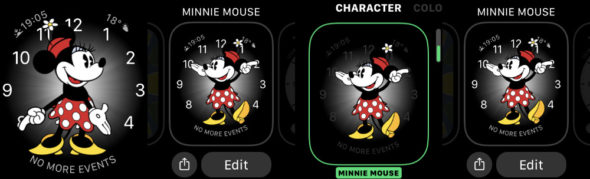
on روی صفحه ساعت فعلی ضربه بزنید و منتظر بمانید.
◉ وقتی ظاهر شد ، دکمه ویرایش را در پایین سمت راست فشار دهید.
you تغییرات مورد نظر خود را ایجاد کنید.
دوباره روی صفحه فشار دهید و نگه دارید ، سپس منتظر بمانید.
◉ وقتی صفحه با دکمه انتشار ظاهر شد ، دوباره صورت را فشار دهید.
قابل توجه است که این فرآیند زمان بر بوده و از استفاده از Force Touch برای ویرایش صفحه نمایش کندتر است ، علاوه بر این پس از انجام تمام تنظیمات فوق منتظر می ماند تا شما برای مدتی منتظر بمانید ، "مبارک باد چهره جدید با موفقیت تنظیم شده است "، اما متأسفانه ، چنین چیزی وجود ندارد. پس از اتمام ، هیچ دکمه" OK "یا" Done "وجود ندارد.
عملکردهای جدید در تنظیمات در Apple Watch
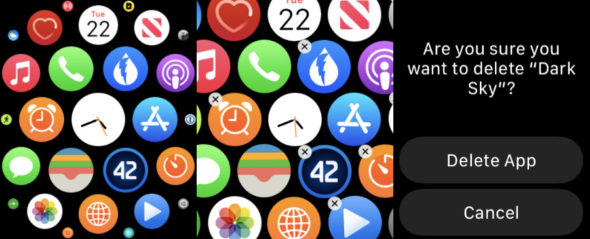
انصافاً ، اپل این کار را طوری ترتیب داده است که عملکردهایی که اکنون باید از طریق تنظیمات انجام دهید ، تنها مواردی هستند که گاه به گاه به آنها نیاز دارید. آنها مواردی هستند که ظاهر و احساس ساعت شما را کنترل می کنند.
بنابراین اگر صفحه اصلی لانه زنبوری یا آنچه اپل به آن شبکه می گوید دوست ندارید ، می توانید از تنظیمات آن را به List View تغییر دهید. به همین ترتیب ، می توانید برنامه Calendar را با انتخاب آنچه نمایش می دهد ، همچنین از طریق تنظیمات و همچنین گزینه های تقویم و نمایش ، مفیدتر کنید.
دکمه های جدید
اگر در تنظیمات نبود ، اکنون ویژگی ها معمولاً با یک دکمه اضافی در جایی از صفحه ، پایین یا بالای آن ارائه می شوند. در اکثر موارد ، این دکمه دارای متن یا کلمه حتی عملکرد آن است و دکمه هایی وجود دارد که فقط نمادی است که به وسیله آن عملکرد آن را می فهمید.
یکی از کاربردهای بسیار مفید این ساعت ، امکان کنترل از راه دور دوربین آیفون است. می توانید آیفون را در جایی نصب کنید ، سپس با گرفتن عکس ، تنظیم فلاش ، پخش عکس های زنده ، انتخاب حالت عکسبرداری و موارد دیگر دوربین را از طریق ساعت کنترل کنید.
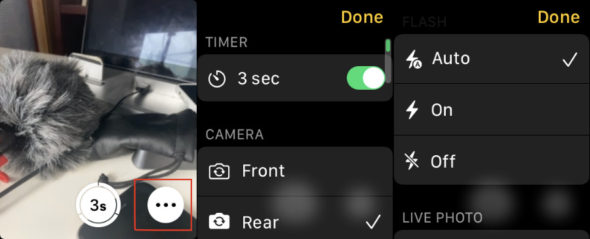
هیچ یک از این عملکردهای فوق الذکر در صفحه اصلی برنامه Watch Camera در دسترس نیست. برای دسترسی به این تنظیمات کافیست روی دکمه سه نقطه (...) کلیک کنید ، سپس "تمام" یا "تمام" را کلیک کنید.
این دوربین تنها دوربین در بین برنامه های ساعت است که از دکمه سه نقطه ای (...) استفاده می کند. و همه توسعه دهندگان باید کنترل های Force Touch را با چنین گزینه هایی جایگزین کنند.
بکش بالا
صرف نظر از دکمه سه نقطه ، تنظیمات و گزینه ای برای صفحه ساعت ، همه موارد دیگر کاملاً ساده است. اگر نمی توانید عملکرد مورد نظر خود را مستقیماً روی صفحه مقابل خود مشاهده کنید ، پاسخ این است که باید تا پایین پیدا کردن به بالا یا پایین بروید و این تنها چیزی است که روی صفحه نمایش داده می شود. بنابراین با استفاده از اعلامیه هابه عنوان مثال ، برای نشان دادن منو می توانید به پایین پیمایش کنید ، سپس برای دسترسی به دکمه Clear All باید اسکرول کنید.
اگر داخل هستید پیام ها و می خواهید یک پیام جدید بسازید ، به جای پاسخ به پیام موجود ، باید به بالا بروید. حتی اگر در بالا هستید ، به هر حال انگشت خود را به سمت بالا بکشید ، زیرا این یک دکمه جدید را نشان می دهد و برای یک پیام جدید است.
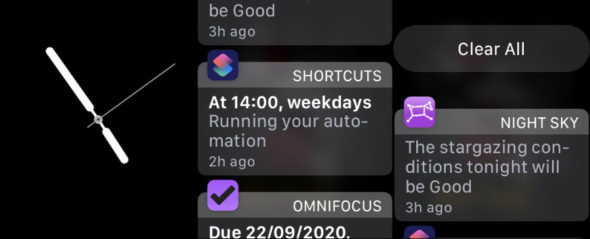
این همان روشی است که می توانید با کشیدن انگشت به سمت بالا روی iPhone برای نشان دادن نوار جستجوی پنهان ، یا کشیدن انگشت به سمت چپ یا راست در پیام ها برای نامه یا برنامه رسانه های اجتماعی برای نشان دادن یک نوار پنهان با گزینه های زیادی ، بنابراین ، در ساعت ، شما برای مشاهده گزینه های بیشتر ، باید پیام را در هر جهت بکشید.
متأسفانه ، اگر نمی دانید این کلاهبرداری ها وجود دارد ، هیچ کس نمی تواند در مورد آنها به شما بگوید. این ممکن است مشکل گزینه های Force Touch باشد ، زیرا اپل به توانایی شما در کشف مسائل برای شما اعتماد می کند.
ما نمی دانیم که چرا اپل چیزها را پنهان می کند و آنها را بدون توضیح و اطلاع قبلی بسته می کند ، بسته به آنچه خودتان کشف می کنید ، واقعیت این است که بسیاری از کاربران اطلاعات زیادی در مورد iPhone که او حمل می کند نمی دانند مگر به طور تصادفی یا از طریق توضیح توسط متخصص.
منبع:



12 نظر